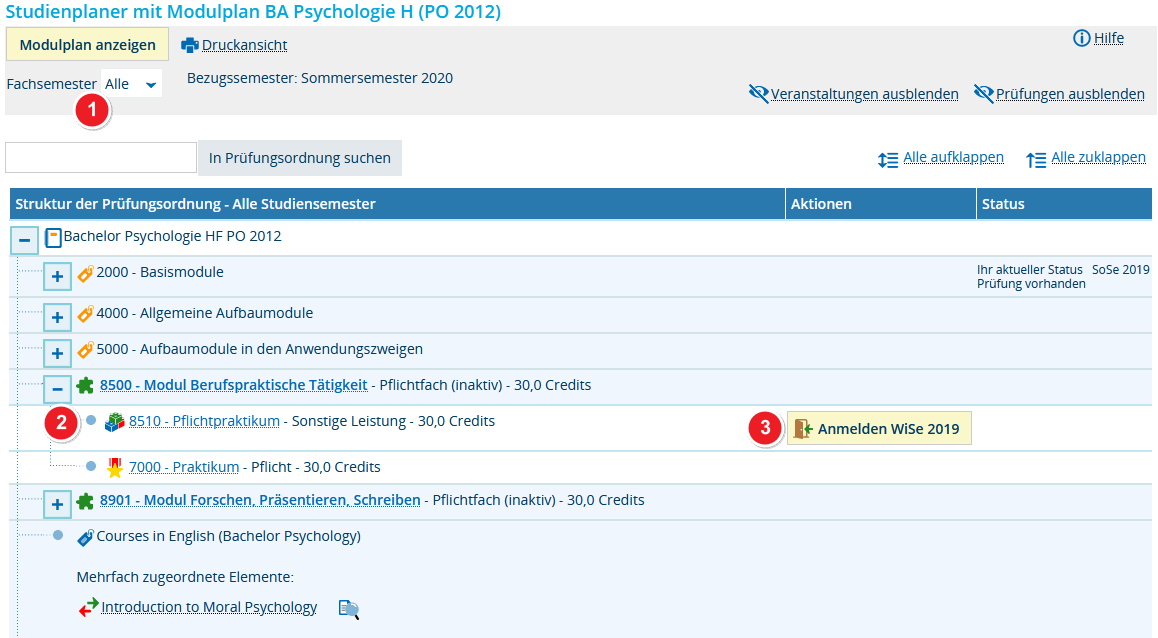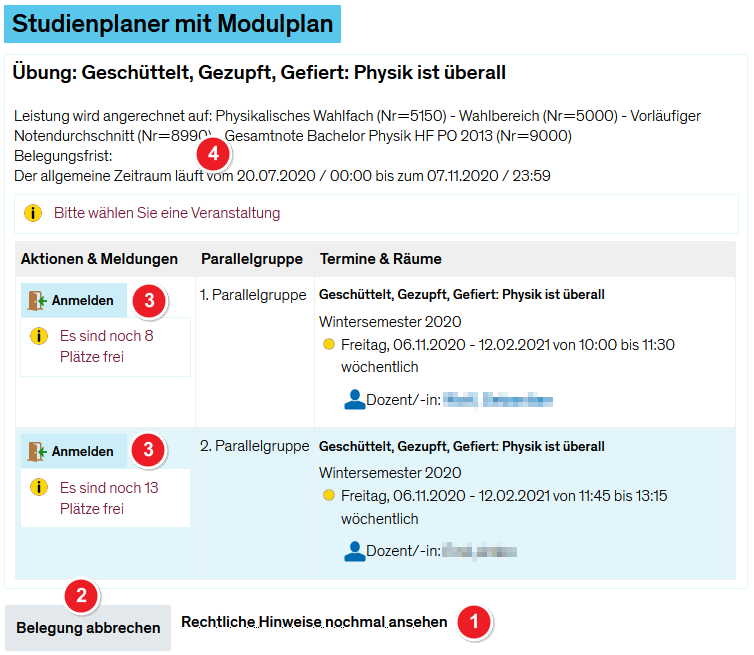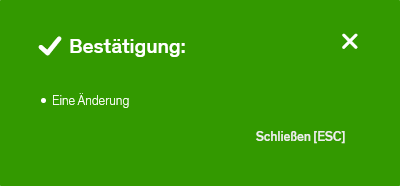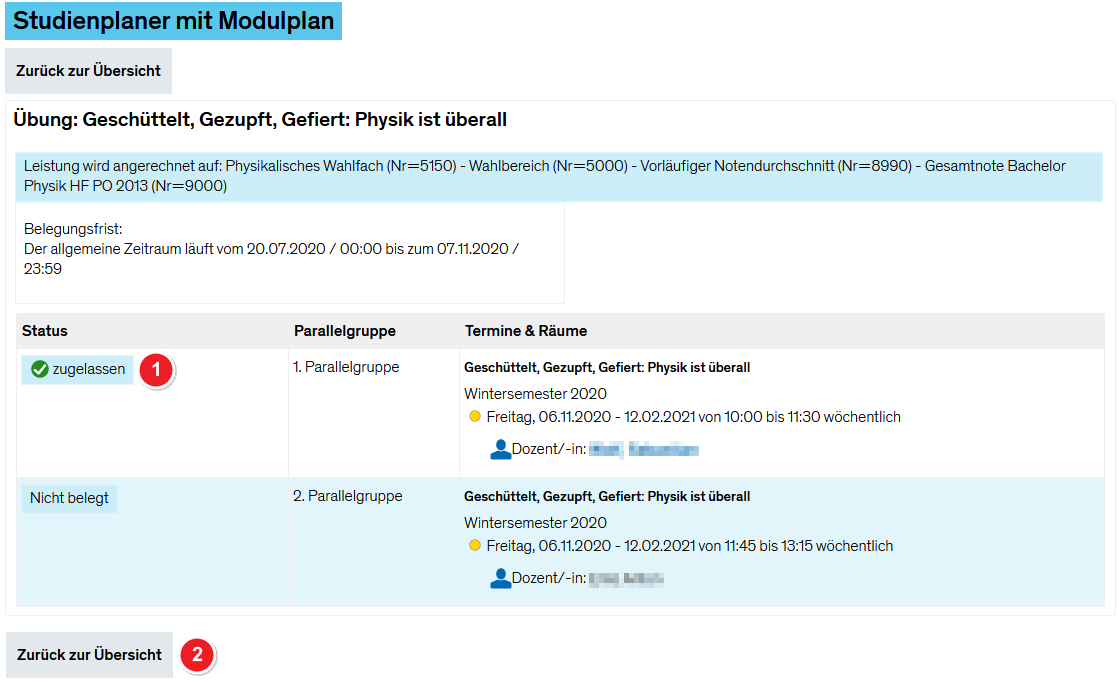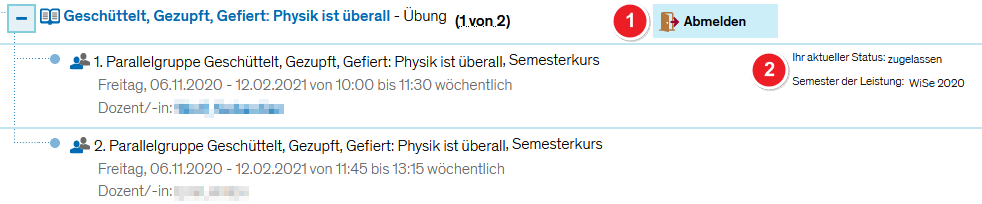ZEuS Stud Praktikum/Anmeldung: Unterschied zwischen den Versionen
Aus ZEuS-Wiki
Zwischenstand |
→Schritt 1: Start mit Klick auf Anmelden-Schaltfläche: mehr Nummernstempel |
||
| Zeile 19: | Zeile 19: | ||
|- | |- | ||
| style="text-align: left; vertical-align: top; width: 50px;" |[[Datei:ZEuS_Stempel1.png|none|24x24px]] | | style="text-align: left; vertical-align: top; width: 50px;" |[[Datei:ZEuS_Stempel1.png|none|24x24px]] | ||
| style="text-align: left; vertical-align: top;" |Starten Sie die Belegung der gewünschten Veranstaltung bzw. der gewünschten Parallelgruppe durch Klick auf <span style="color: #008000;">''' | | style="text-align: left; vertical-align: top;" |Starten Sie die Belegung der gewünschten Veranstaltung bzw. der gewünschten Parallelgruppe durch Klick auf <span style="color: #008000;">'''Anmelden'''</span> [[Datei:ZEuS icon Anmelden.png]]. | ||
|- | |||
| style="text-align: left; vertical-align: top;" |[[Datei:ZEuS_Stempel2.png|none|24x24px]] | |||
| style="text-align: left; vertical-align: top;" | | |||
|- | |||
| style="text-align: left; vertical-align: top;" |[[Datei:ZEuS_Stempel3.png|none|24x24px]] | |||
| style="text-align: left; vertical-align: top;" | | |||
|} | |} | ||
Version vom 7. April 2020, 10:07 Uhr
Übersicht
Die Anmeldung zu einem Praktikum erfolgt analog zur Belegung einer Veranstaltung mit Einfachbelegung oder zur Prüfungsanmeldung.Es ist ein einfaches Belegverfahren mit sofortiger Bestätigung der Anmeldung. Beginnen Sie Ihre Praktikumsanmeldung im Studienplaner - Ansicht als Prüfungsordnung und folgen den hier erläuterten Schritten.
Vorgehen
Schritt 1: Start mit Klick auf Anmelden-Schaltfläche
Sie sehen im Studienplaner - Ansicht als Prüfungsordnung ein Beispiel für ein Praktikum, für das die Anmeldung möglich ist.
| Starten Sie die Belegung der gewünschten Veranstaltung bzw. der gewünschten Parallelgruppe durch Klick auf Anmelden | |
Schritt 2: Rechtliche Einwilligung
Zunächst wird eine rechtliche Information zur Prüfungsanmeldung angezeigt, die Sie bestätigen müssen, um mit der Belegung fortzufahren. Der Abbruch des Prozesses ist hier außerdem auch noch möglich.
Schritt 3: Verbindliche Anmeldung
Im nachfolgenden Schritt erfolgt die verbindliche Anmeldung. Auch hier ist der Abbruch des Prozesses immer noch möglich.
Schritt 4: Bestätigung der Anmeldung
Die erfolgreiche Anmeldung wird Ihnen im nächsten Schritt bestätigt. Zudem wird die folgende Popup-Meldung eingeblendet.
Schritt 5: Ansicht nach Anmeldung
Nach der Rückkehr zum Menüpunkt, von dem Sie den Belegungsprozess gestartet haben, sehen Sie die betreffende Veranstaltung mit aktualisiertem Status und Optionen.
| Über die nun angezeigte Schaltfläche Abmelden | |
| Sie sehen den aktuellen Anmeldestatus mit der Angabe des Semesters, auf welches sich die Belegung bezieht - in diesem Falle zugelassen für das SoSe 2020. |